Możesz znaleźć kod osadzania systemu rezerwacji w Trevlix, klikając:
Ustawienia - System rezerwacji dla Twojej strony internetowej
Wystarczy skopiować przygotowany kod, klikając przycisk „skopiuj do schowka”.
Możesz wybrać wersję kodu dla:
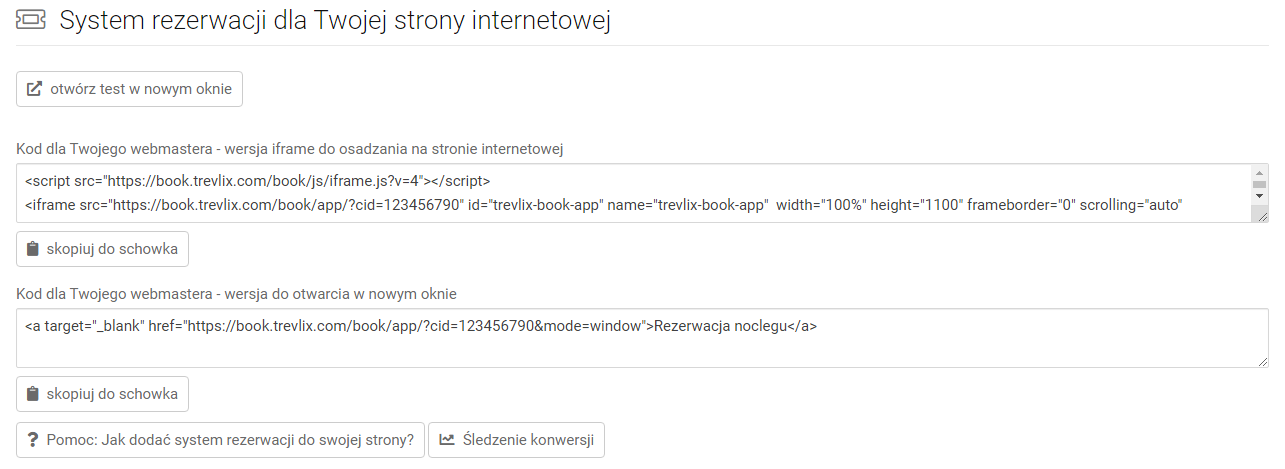
Kod, który skopiowałeś do schowka, wystarczy teraz wkleić do kodu źródłowego Artykułu Rezerwacja na Twojej stronie internetowej.
Jeśli nie masz edytora treści do edytowania witryny, możesz wysłać kod do swojego webmastera.
*) Otwarcie systemu rezerwacji w nowym oknie (z menu głównego serwisu lub z przycisków podpowiadających rezerwację) to najbardziej niezawodna opcja, zawsze w 100% funkcjonalna, bez uzależnienia od jakości integracji z serwisem, z najlepszym wsparciem dla responsywności i urządzeń mobilnych, z najlepszą galerią zdjęć, bez ograniczeń bezpieczeństwa przeglądarki dotyczących wstawiania treści wewnątrz serwisu.
Możliwe jest użycie opcjonalnych parametrów atrybutu src w ramce iframe do zmiany sposobu wyświetlania systemu rezerwacji.
Wymagane parametry atrybutu src w iframe:
Opcjonalne parametry atrybutu src w iframe:
Przykład zawartości atrybutu src z opcjonalnymi parametrami (link)
https://book.trevlix.com/book/app/?cid=123456789&lang=en¤cy=USD&hide_tabs=availability
lang=en - domyślny język angielski
currency=USD - domyślna waluta dolar amerykański
hide_tabs=availability - ukryj kartę dostępności
1. W przypadku zakwaterowania z 1 typem pokoju (może istnieć wiele pokoi 1 typu) domyślnie wyświetlany jest miesięczny kalendarz obłożenia:
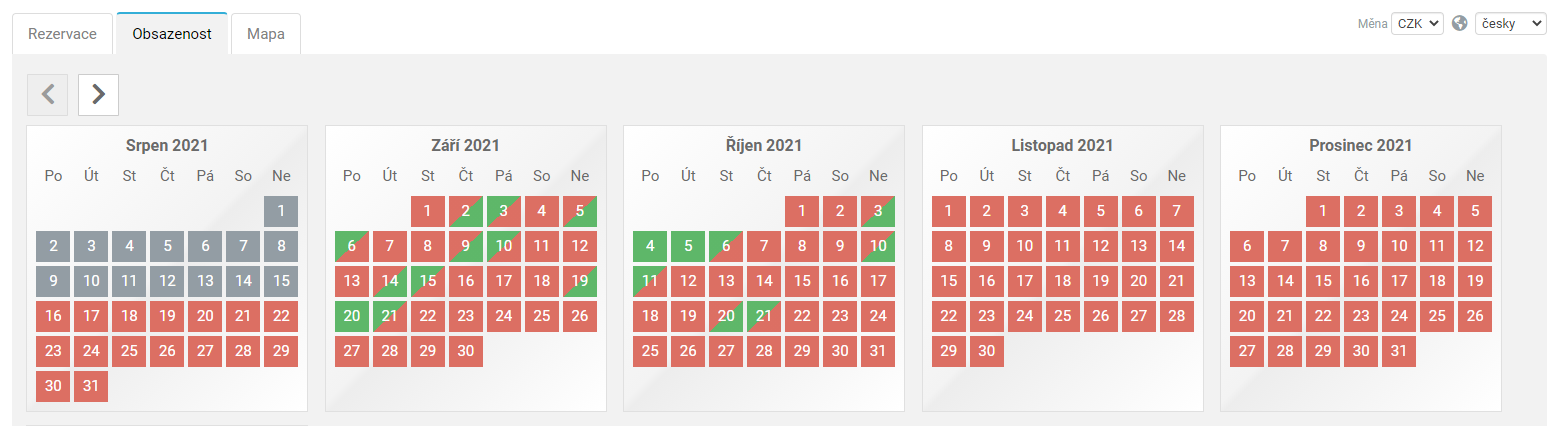
2. Jeśli masz wiele rodzajów pokoi, aw każdym typie pokoju tylko 1 pokój, zostanie on wyświetlony jako domyślny liniowy kalendarz obłożenia — podzielony na pół:
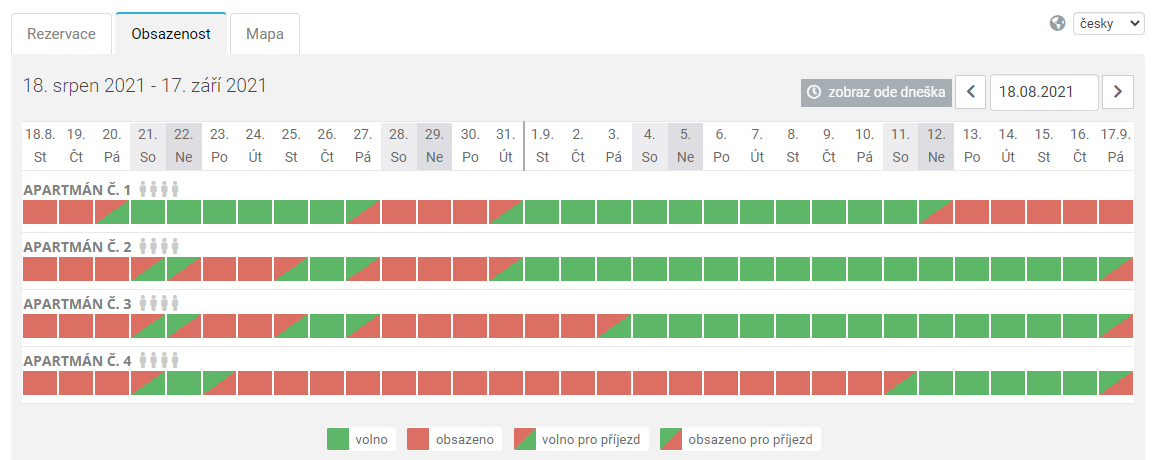
3. Jeśli masz wiele typów pokoi i masz wiele pokoi w jednym typie pokoju, domyślnym ustawieniem będzie liniowy kalendarz obłożenia – częściowy, z proporcjonalna reprezentacja liczby zajmowanych pokoi każdego typu:
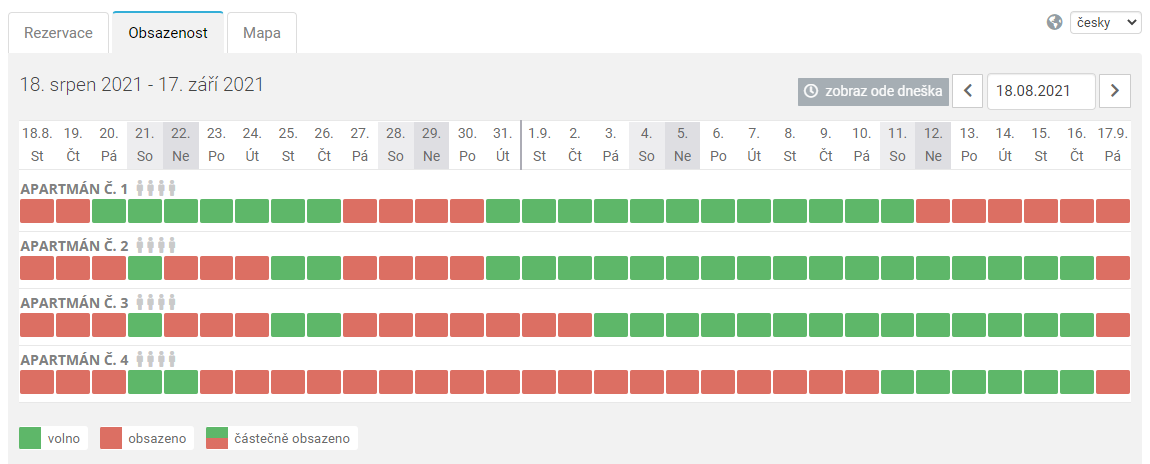
Jeśli chcesz wyświetlić inny typ liniowego kalendarza dostępności, możesz użyć parametru availability_calendar (zobacz instrukcje powyżej).